サラ・ヒップウェルによる

合成とは何ですか?簡単に言うと、2つ以上の画像を組み合わせて1つの画像を作成することを意味します。
写真家として、私は常にさまざまなコンセプトを考え出し、良い写真を作ることができると感じています。しかし、1回のセッションで完璧なショットを撮ることが常に可能であるとは限りません。撮影中に、私が考えていた特定のショットに対して光が十分に明るくなかったことが何度もありました。他の場合には、背景があまりにも気が散っていました。これは、Photoshopで合成画像を作成する機能が大きな利点であるところです。
Photoshopで合成画像を作成するには、さまざまなソース写真の背景から被写体を分離する必要があります。私が始めたとき、私は自分の主題を分離するのを助けるためにペンツールを使用しました。今、私は「クイックセレクション」ツールと「リファインエッジ」ツールを使用しています。これらのツールは優れており、特に髪の毛を分離するために、はるかに高速に抽出を行うことができます。
ただし、このチュートリアルでは、ペンツールを使用してパスを作成し、これをアルファチャンネルの選択として保存します。ペンツールは、初心者がPhotoshopの習熟度を上げるための優れた方法として見逃してはならないものだと思います。ペンツールを初めて使用する場合は、少し慣れる必要がありますが、時間が経つと、速度と精度が向上します。この方法でパスを作成することの大きなプラス面は、パスが再編集可能で非破壊的であることです。
3つの主要な機能を強調しました:
- 選択。 合成作業には適切な選択が重要です
- 構成。
- 均一なカラーバランスと光。
方法は次のとおりです。
- ペンツール –ツールバーでペンツールを選択した状態で、写真の開始点を選択し、選択する領域をクリックしてドラッグします。これにより、パスパレットに保存されるパスアウトラインが作成されます。
- 画像を配置 –他の画像をコンポジットに入れたい場合は、それらをファイルに配置することを好みます。これが意味するのは、画像がスマートオブジェクトとして別のレイヤーのpsdファイルに取り込まれるということです。写真を所定の位置に移動したり、品質に影響を与えることなく拡大または縮小したりできます。
- マッチカラー –写真のすべての要素を編集して配置したら、2つの画像間の色のバランスをとる効果的な方法として[色の一致]ツールを使用します。

上の写真は「リサイクルトイレットペーパー」というコンセプトショットです。白いふわふわの雲を背景にした真っ青な空が欲しかった。上のショットには、私が望む背景がありませんでした。それで私は数日待って、私が望むショットを手に入れました。以下を参照してください:

ペンツールを使用して、トイレットロールと物干しを分離して選択しました。以下に示すように、最大300〜400%にズームインして、輪郭をはっきりさせます。
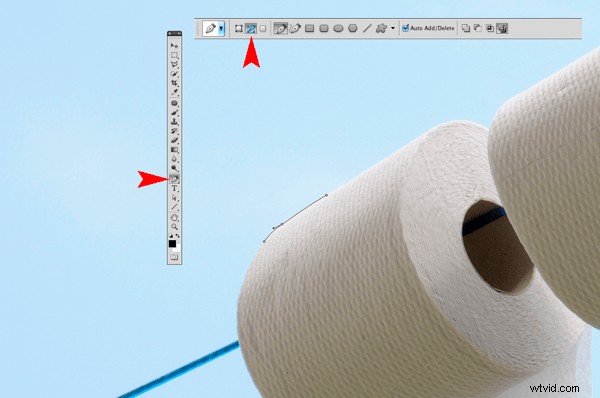
Alt / Ctrlを押したままにします キーを使用すると、アンカーポイントと方向線を移動し、線と曲線を再度編集できます。
アンカーポイントのプロットが終了したら、このアウトラインをパスパレットに保存できます。この選択は、レイヤーマスクとして追加できます。右下の白黒画像に似ているはずです。
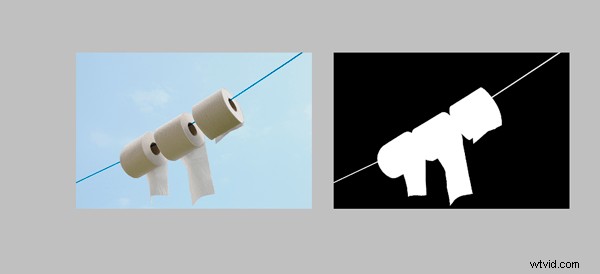
[ファイル]メニューに移動して[場所]を選択し、新しい空の背景をインポートしました。その後、画像はスマートオブジェクトとして別のレイヤーに表示されました。サイズを小さくする必要がありましたが、画像の品質は維持されました。
新しい空の背景の位置に満足したら、すべてのレイヤーを1つにマージしました。キーボードショートカットを使用しました( Cmd / Ctrl + Alt + Shift + E )これを達成するため。これは、次の調整が非破壊的ではないため、この編集をやり直したい場合は、レイヤーを削除して上記の手順をもう一度繰り返す必要があるためです。
最後の調整は、[画像]メニューに移動し、[色の一致]を選択して、2つの画像間で色のバランスが取れていることを確認することでした。 画像>調整>色の一致の使用 画像の色をより均一に見せるために、2つのスライダーを試してみました。最終的な合成画像をiStockphoto.comにアップロードした以下のリンクを参照してください
http://www.istockphoto.com/stock-photo-6231026-recycling-toilet-paper.php?st=faf18be
彼女のウェブサイトSarahHipwell.comでSarahHipwellの作品の詳細をご覧ください
